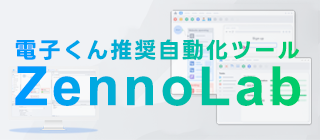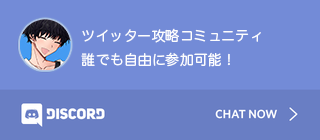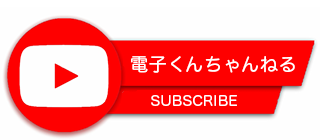皆さん、こんにちは!電子くんです。
この記事では前の記事で簡単に説明させていただいた
「Twitterアフィリエイトを制すFirefoxのコンテナノウハウ」の完全なコンテナ設置までのマニュアルとなります。まだ、Firefoxの環境構築が終わってない方向けへの記事になりますのでご理解ください。なぜfirefoxなのかの記事を読まれてない方は、ぜひこちらの記事から先に目を通してください。
TwitterアフィリエイトをやるにはまずはFirefoxをダウンロード
- Firefox公式より、Firefoxをダウンロードしてください。
- ダウンロードした「Firefox Installer.exe」を起動してください
- ゲージが完了するまで待ちます。
- この画面まで行けば、ひとまずダウンロードとインストールは完了です
https://www.mozilla.org/ja/firefox/new/
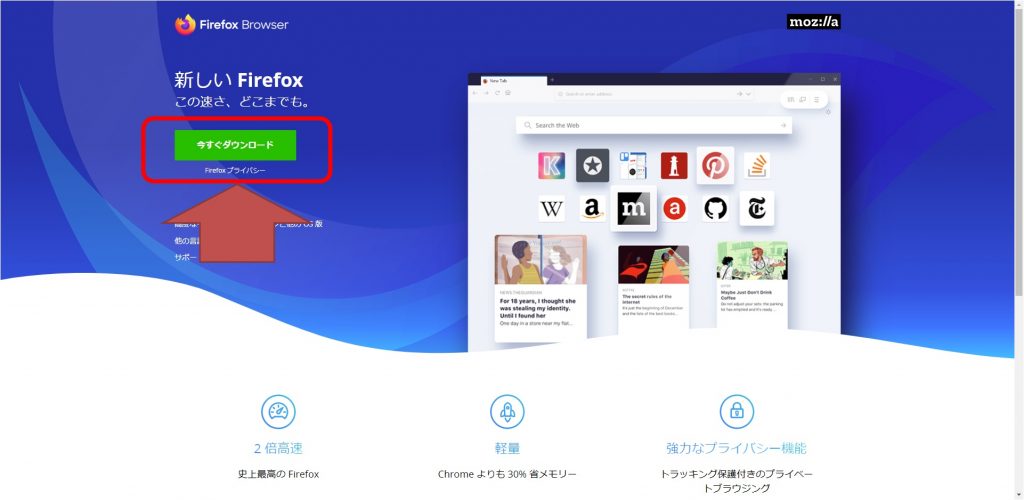
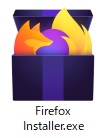
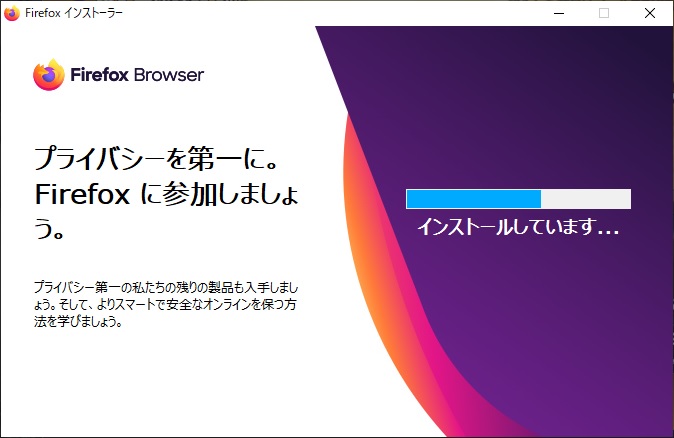
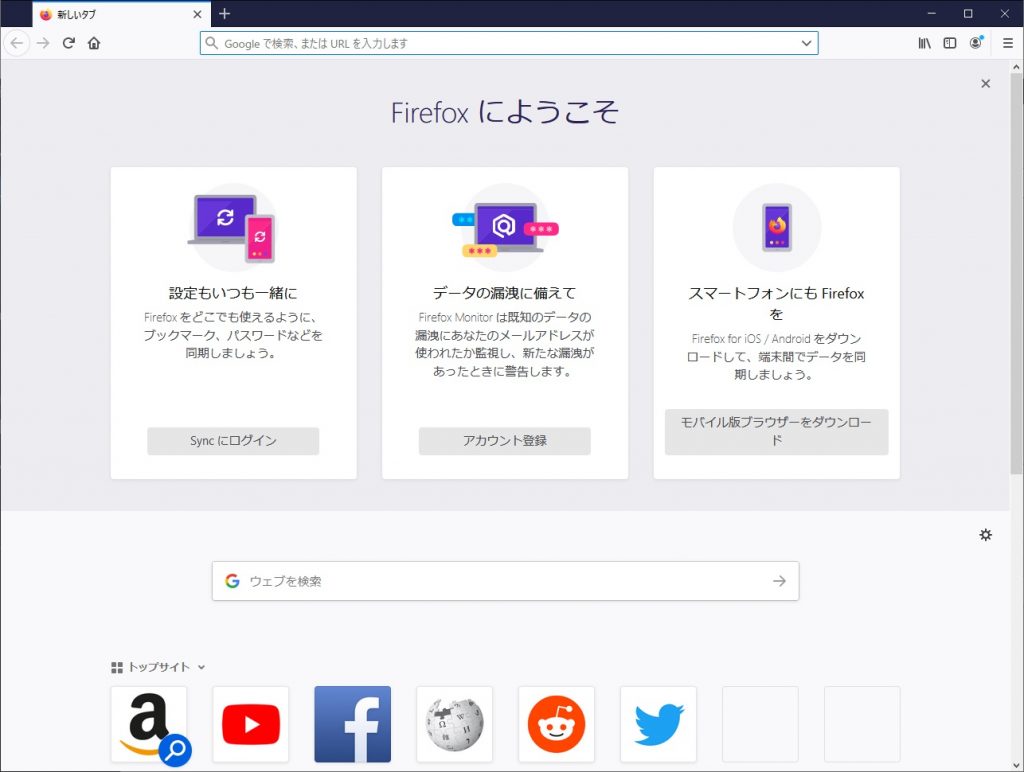
Twitterアフィリエイトに必須なアドオンをインストールしよう
Twitterアフィリエイトでコンテナ運用に必須なContainer Tabs Sidebar
- 「アドオン Container Tabs Sidebar」と検索を行います
- Container Tabs Sidebar – 🦊 Firefox (ja) 向け拡張機能を入手というページに行きます。
- + Firefoxへ追加をクリックします。
- 「許可」や「OK」などを押していき、左側にこのようなTabができたら問題ありません
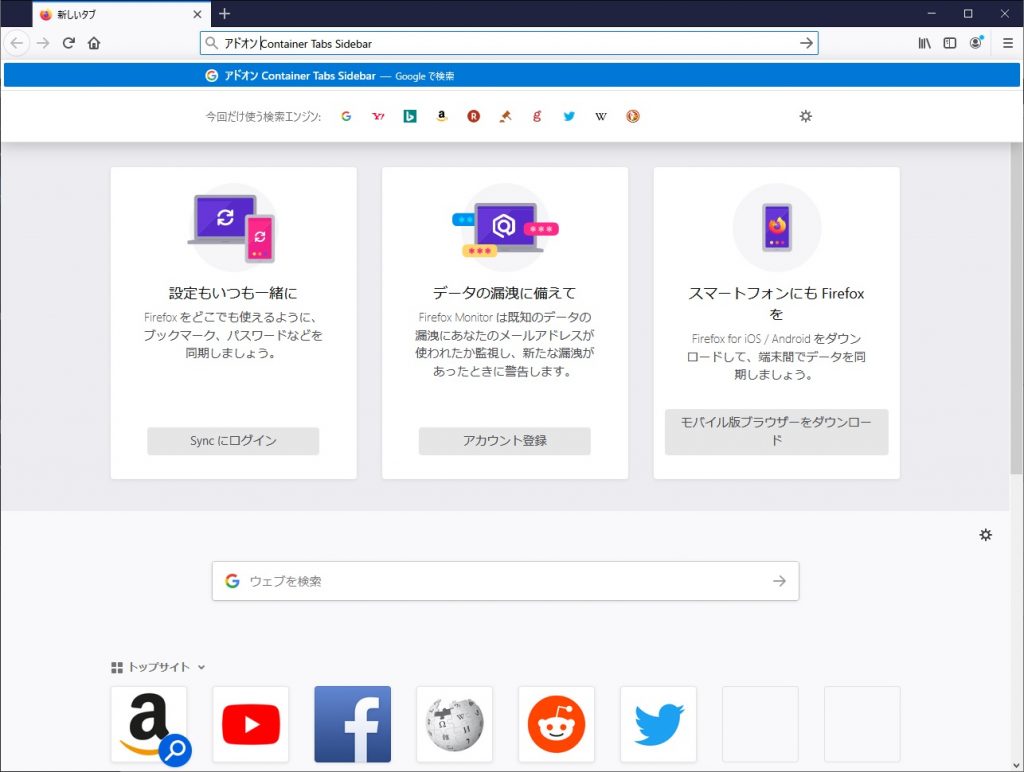
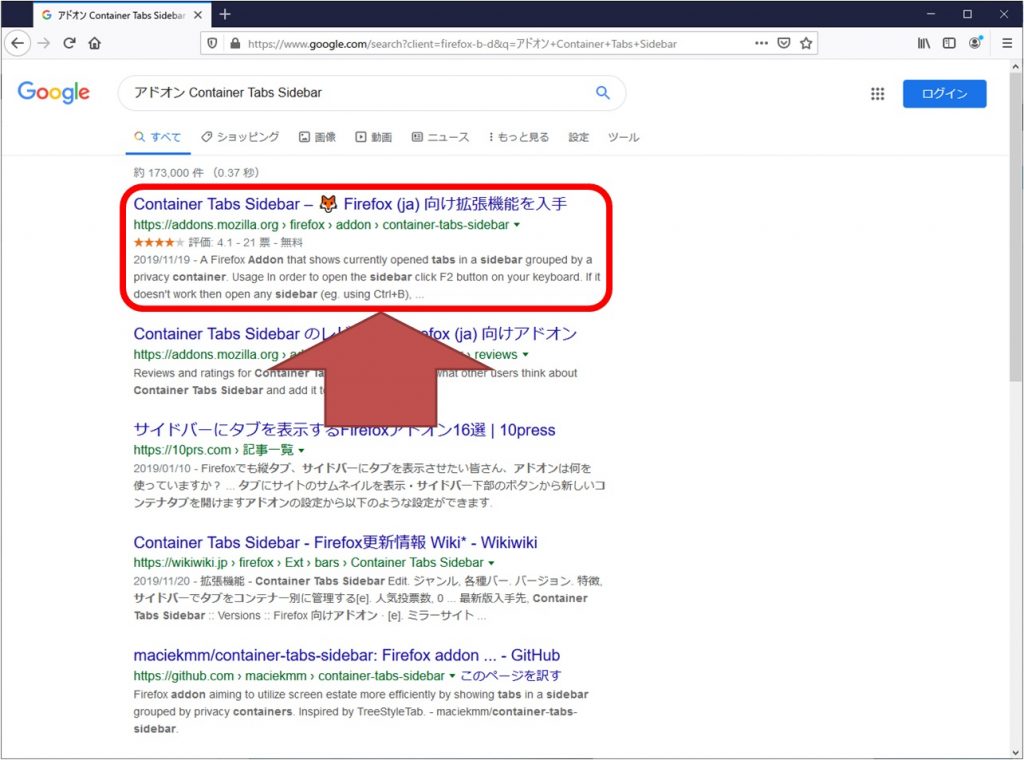
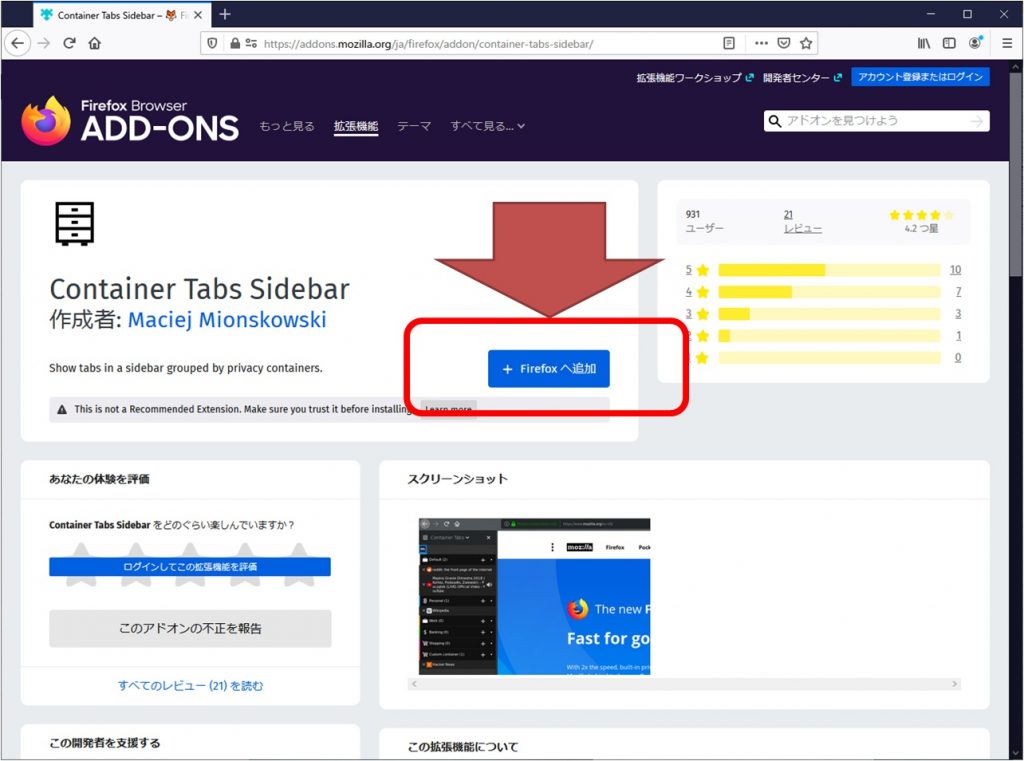
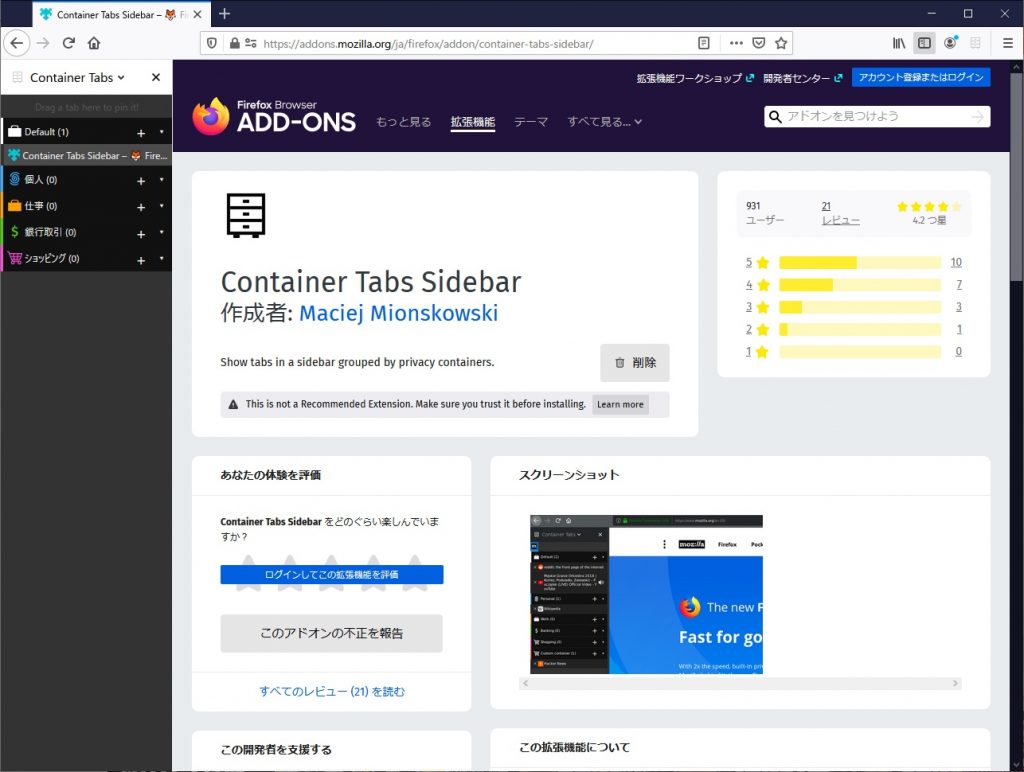
Twitterアフィリエイトのコンテナ運用の肝、Container proxy
- 「アドオン Container proxy」と検索を行います
- Container proxy – 🦊 Firefox (ja) 向け拡張機能を入手というページに行きます。
- あとは先ほどと同様に「+ Firefoxへ追加」をクリックして追加します。右上にこのマークが出ていればOKです
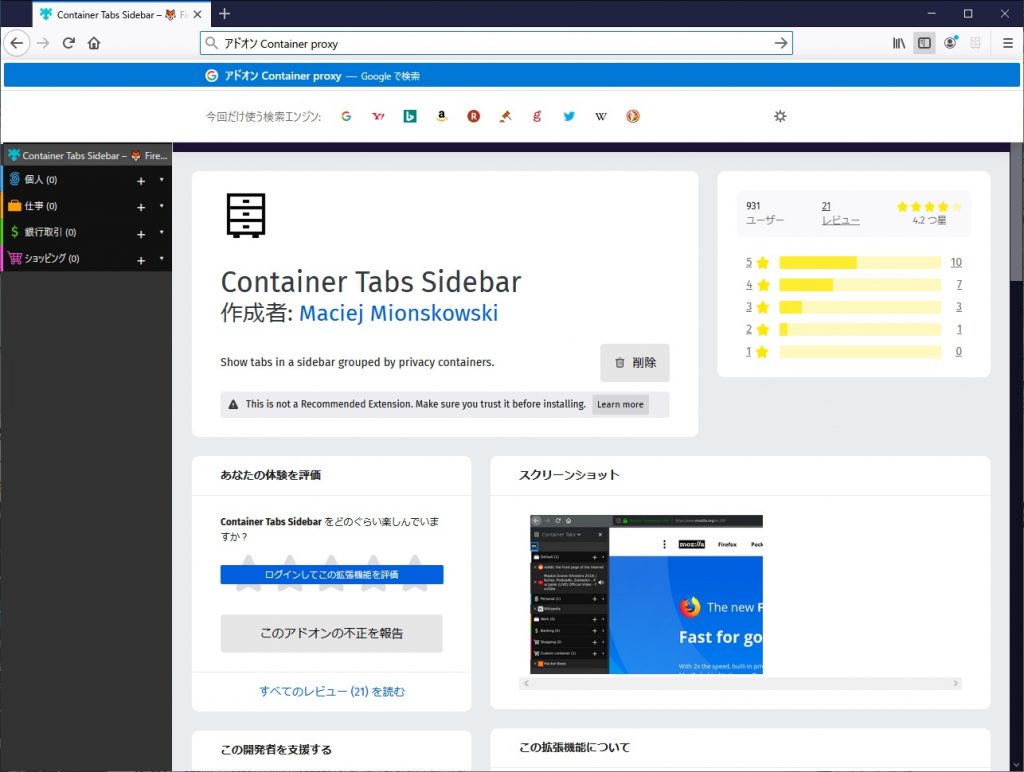
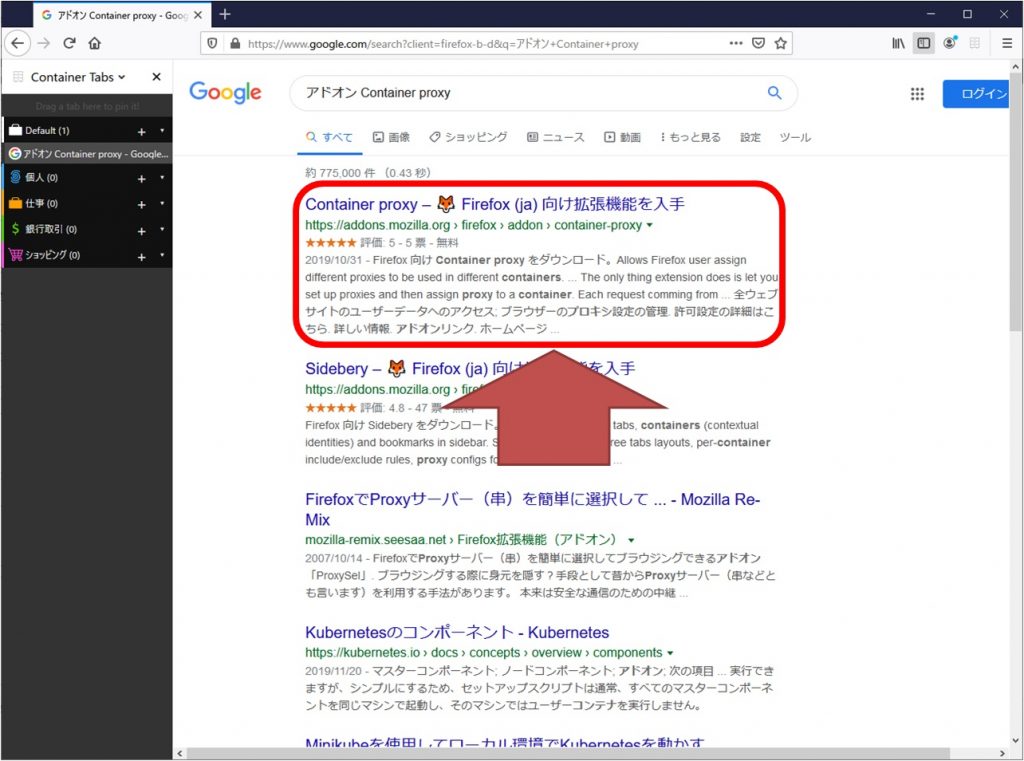
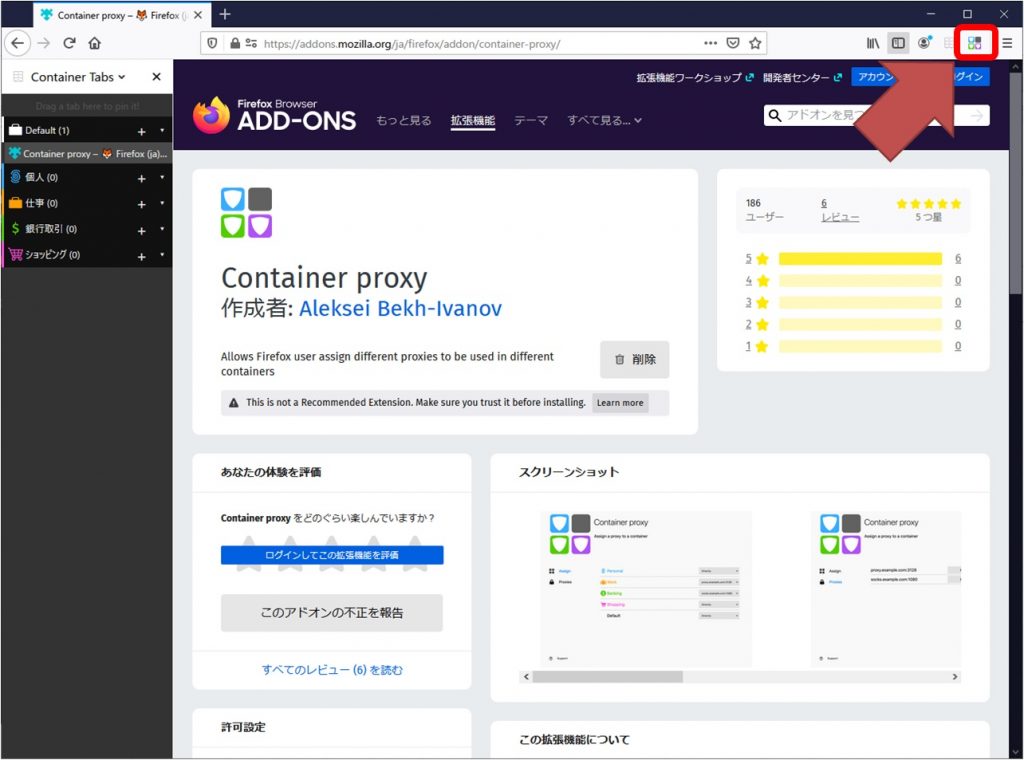
Twitterアフィリエイトのコンテナ運用を楽にするConex
- 「アドオン Conex」と検索を行います
- Conex – 🦊 Firefox (ja) 向け拡張機能を入手のページに行きます。
- あとは先ほどと同様に「+ Firefoxへ追加」をクリックして追加します。右上にこのマークが出ていればOKです
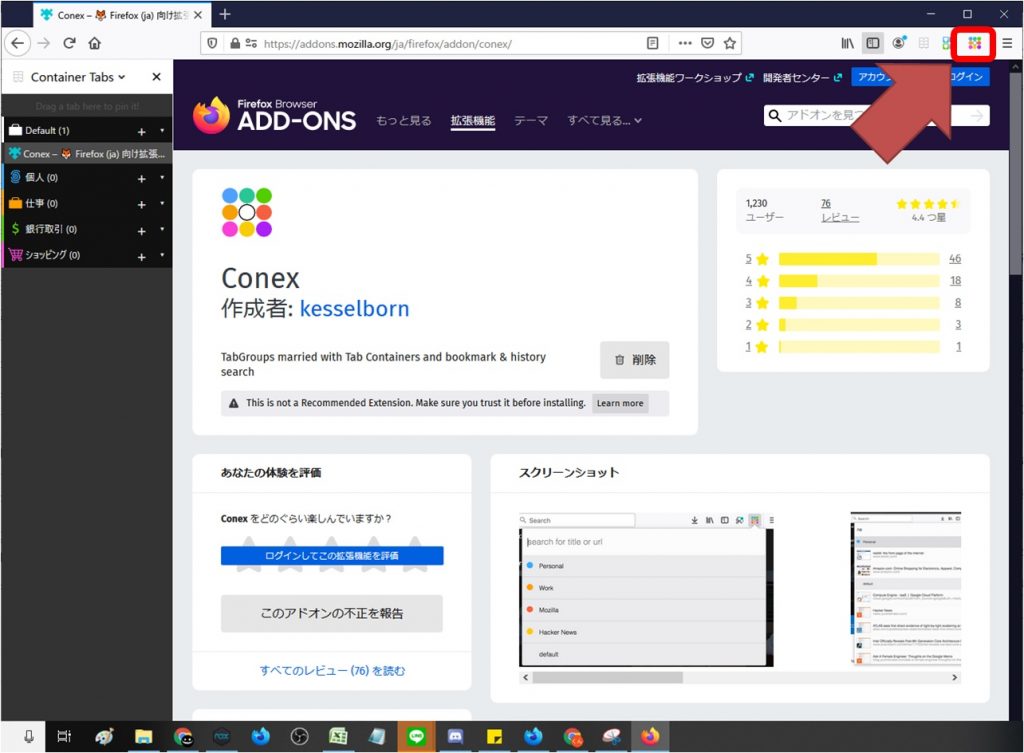
これで、最低限のアドオンのインストールは完了です。次にコンテナを準備いたします。
Twitterアフィリエイト用のコンテナを作成しよう
コンテナはアカウントの数だけ必要となります。今回はアカウントを3つ持ってると仮定して、3つのコンテナを作ってみます。
- 右上のアドオン「Conex」をクリックし「+」ボタンをクリックします。
- 「0001」と入力し、「add」ボタンをクリックします。
- 同じように「0002」と入力し、「add」ボタン、「0003」と入力し、「add」ボタンを押し、3つのコンテナを作ります
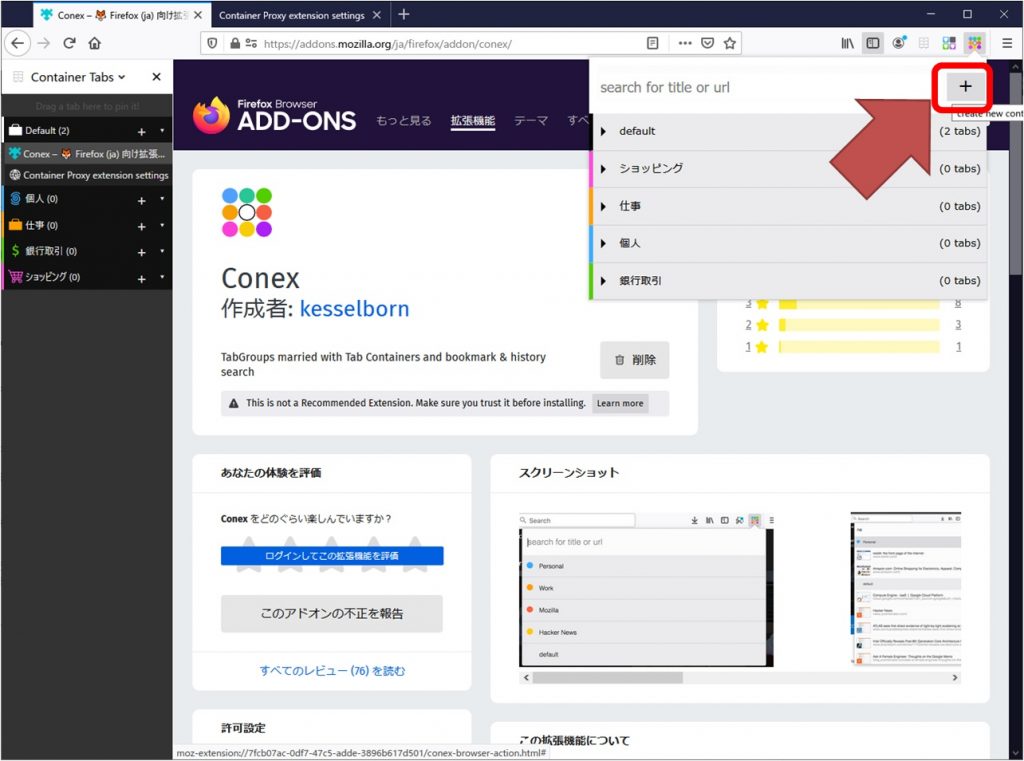
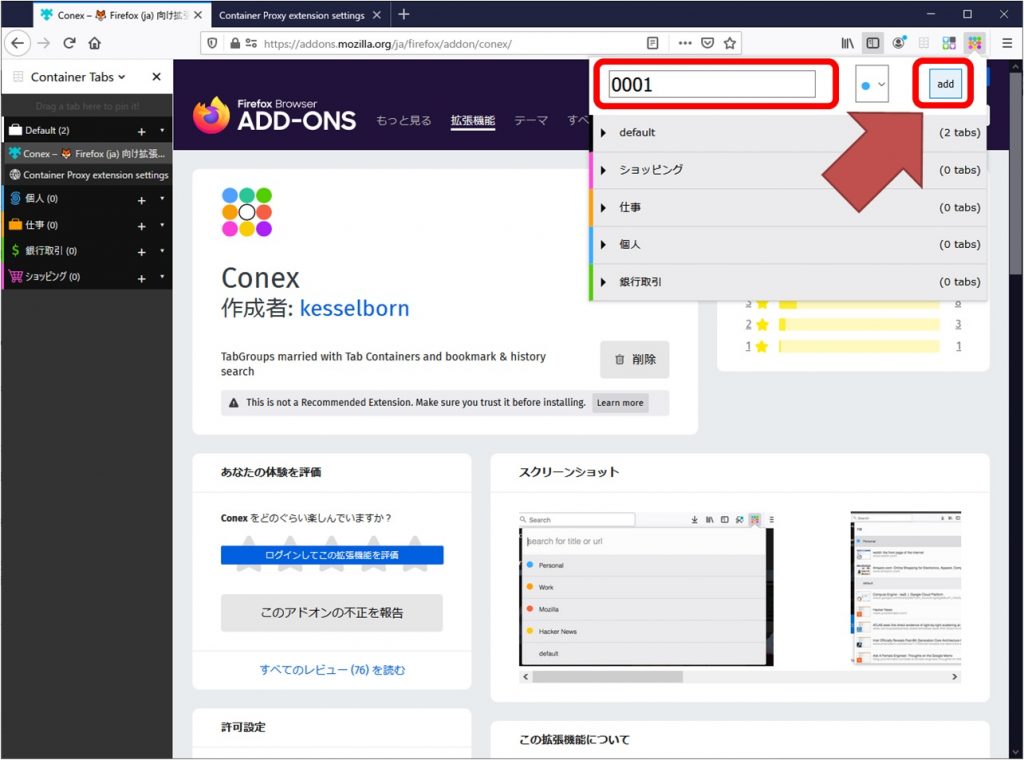
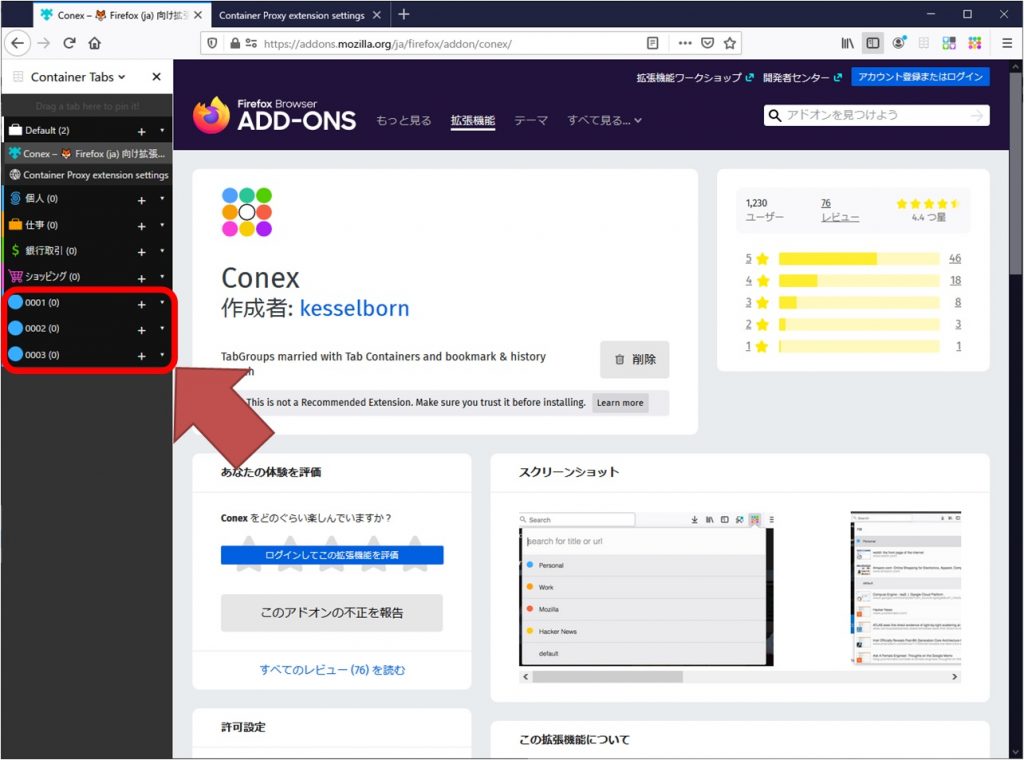
今回は3アカウントの仮定なので0003まで作りました。
Twitterアフィリエイトに必須なプロキシの設定方法
プロキシの設定方法をお伝えします。プロキシって何って方もいると思いますが、こちらについてはまた別途記事を書こうと思います。
プロキシの説明記事を作成しましたので、こちらをご覧ください。
- 右上のアドオン「Container proxy」をクリックし、Container proxyのページに移動します
- 「Proxies」を選択し、右側にある青のプラスをクリックします
- タイトルはわかりやすく、該当のコンテナ名にして、必要な情報(購入しているプロキシ情報)を入力したのち、Saveをクリックします
- 今度は「Assign」を選択し、先ほど作成したコンテナ「0001」のプルダウンから先ほど設定したプロキシ情報「0001」を設定します
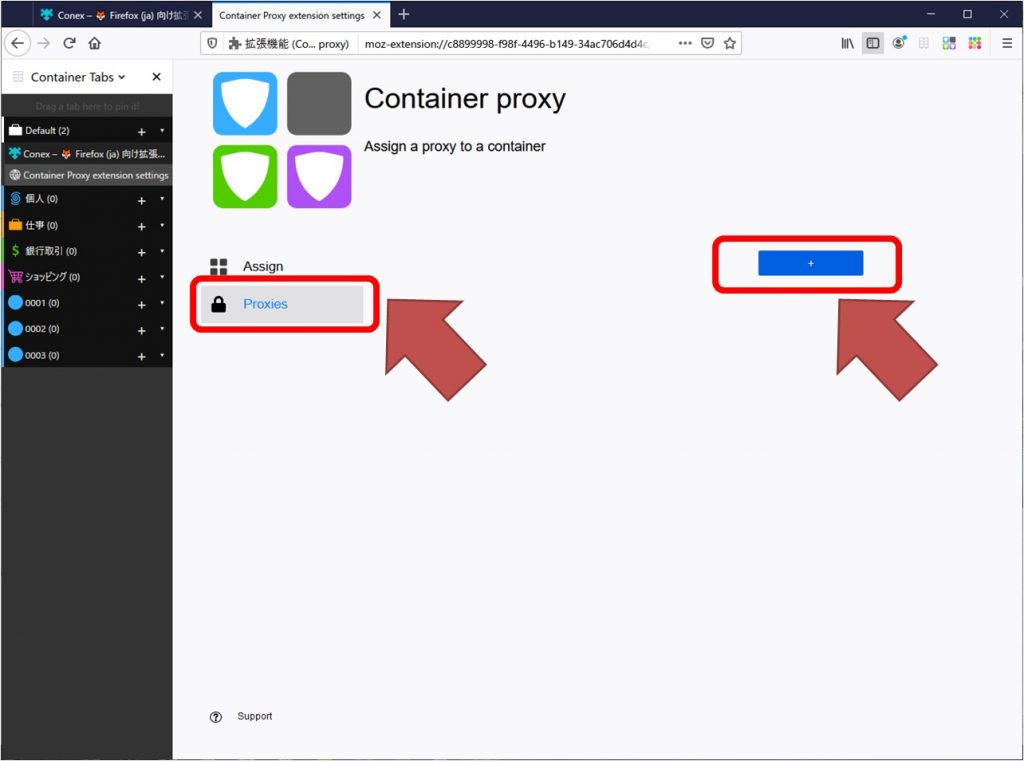
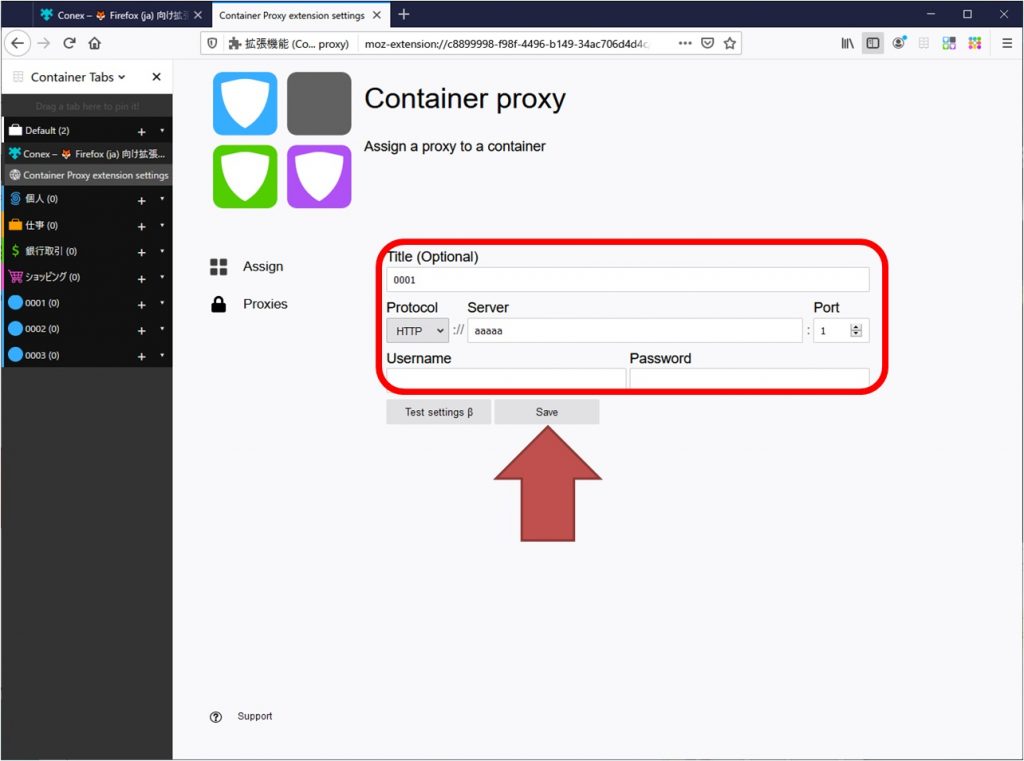
※多くの人が間違えますがプロトコル(protocol)はHTTPを選んでください。このプロトコルはプロキシの接続方法で、Twitterでの接続方法ではないためです。
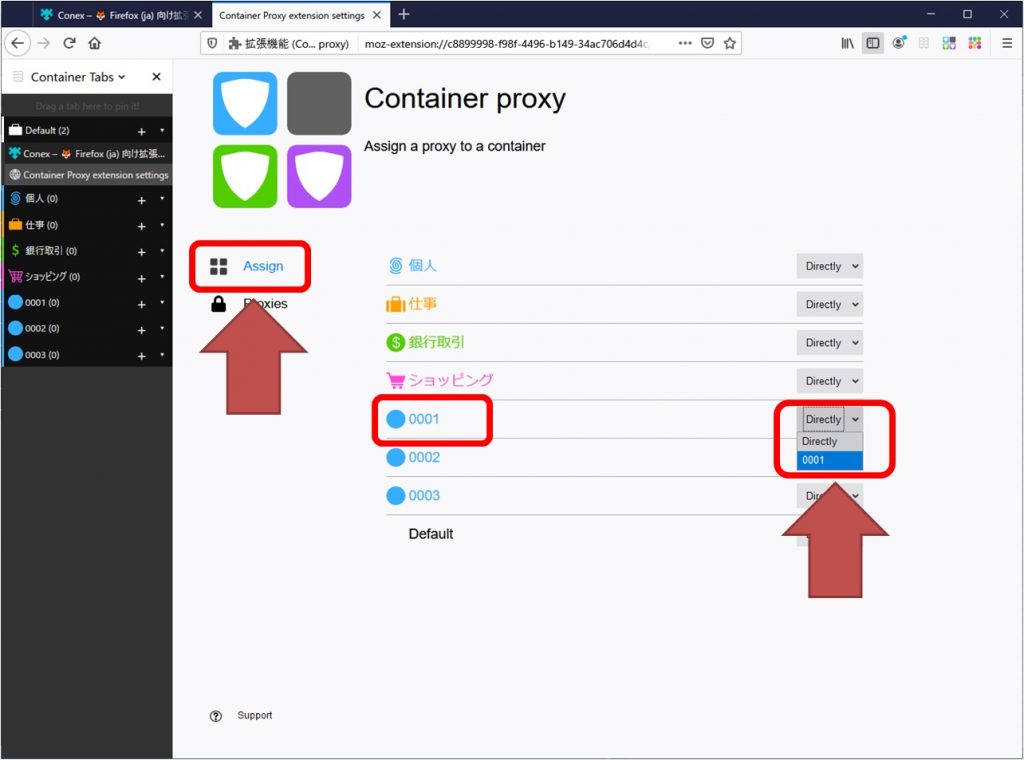
これで、0001というコンテナに0001に設定したプロキシを設定することができました。
実際にプロキシを適用したコンテナを利用してみよう
- 「Conex」をタップし「0001」と入力してエンターキーで決定
- するとこのような新しいタブが開けますが「0001」というコンテナの中で新しいタブが開けたことになります
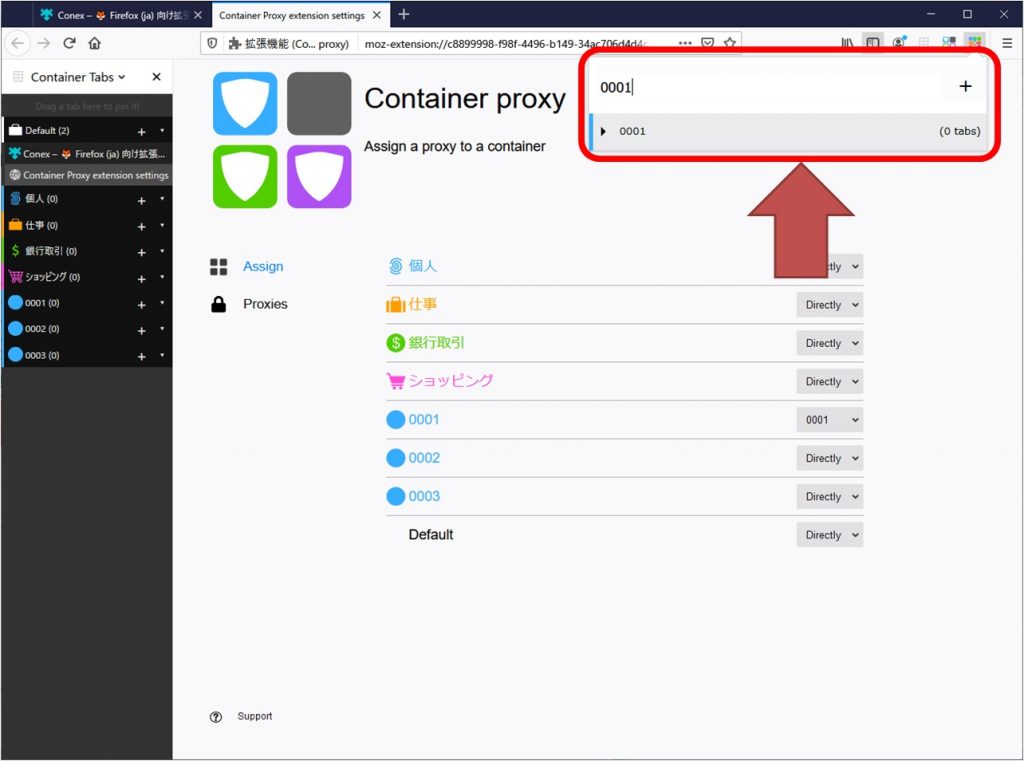
実際は左側のコンテナの「+」を押すだけでそのコンテナ内に新しいタブを開くことができますが、コンテナが100を超えると、コンテナを見つけること自体が大変になりますので、上記の方法を覚えておくとよいと思います。
Twitterアフィリエイトのコンテナ利用で気を付けること
これでfirefoxにコンテナを作り、コンテナ内で作業することができるようになりました。
ただ、コンテナ内で作業するのはなぜかというのは絶対に理解しておかなくてはいけません。
過去の記事を読まれている方はよいのですが、読まれていない方は是非「教室の理論」を読んでおいてほしいです。
逆にコンテナを利用した場合、Twitterに1度ログインしたら、ログアウトをしないほうが良い。GVにログインしたらログアウトしないほうが良いです。
Googlechromeを使っていた方は癖が残っているかもしれませんが、お気を付けください。
Firefoxの初期設定とコンテナの簡単な作り方
こちらの記事をご覧ください。